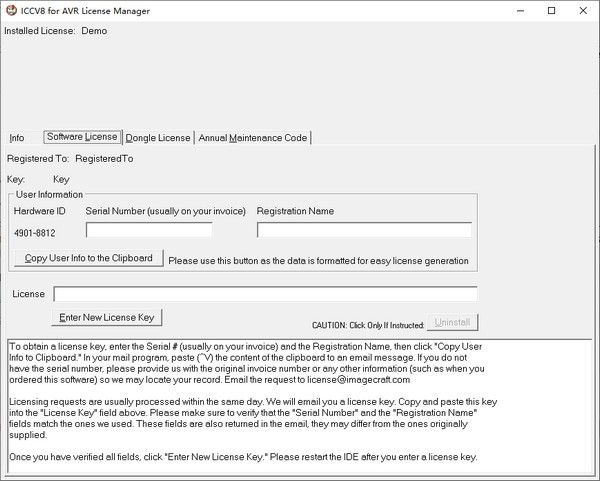/中文/

/中文/

/中文/

/中文/

/中文/

/中文/

/中文/

/中文/

/中文/

/中文/
软件Tags: ICCV8 for AVRAVR单片机编程软件编程开发
ICCV8 for AVR(AVR单片机编程软件)是一非常好用的编程开发软件,支持多种操作系统,体积小,使用起来方便,可以很好地解决使用比8位单片机复杂得多的Cortex-M编程的困难,感兴趣的朋友快来下载吧。
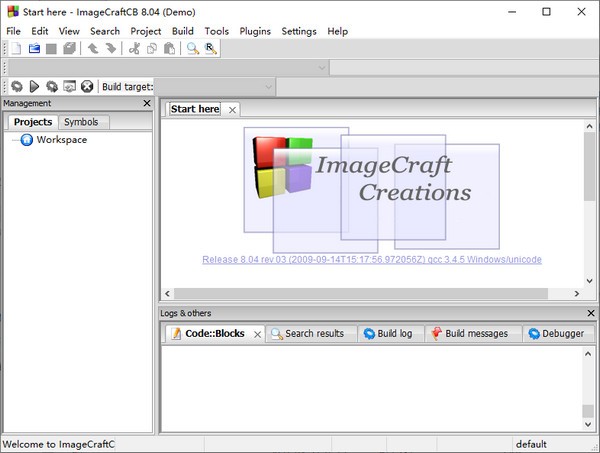
1、现在为所有增强型核心设备启用“使用ELPM / RAMPZ。
2、添加了8位优化。大多数,如果不是全部可以按照标准C规则合法完成的表达式完成8位操作而不是提升的int类型。
3、将大多数程序提高1%到2%甚至更多变量被广泛使用。
4、为AT90USB82和AT90USB162添加了设备条目编译器。
5、编译器将参数寄存器保存到另一个保存的注册而不保存保留的寄存器。
6、这通常只是如果函数没有其他局部变量并且它发生了用参数调用其他C函数。
1、更改-D__ICC_VERSION = XXX其中XXX是整数形式的版本,例如722.这允许更容易的条件编译。
2、重写了本地寄存器分配算法。应该消除最多“寄存器外”错误的实例
3、合并返回序列的7.05中引入的优化“调用gpopnret”到“jmp ...”发出错误的调试信息,
4、以便显示某些版本的AVR Studio(4.12)某些功能的光标/ currentPC位于错误的位置。
5、连续加载R30 / R31,干预“ld / st Z + off”没有优化。
6、增加了对m640,m1280,m2560,m1281和m2561等的AppBuilder支持
使用教程操作界面分为5大区,虽然没有中文,但是用户可以从中了解到每一个分区的作用。
一、菜单项
1、文件
新建,打开,打印文件等常规选项。很别扭的一件事关闭文件在菜单里。
2、编辑
复制,粘贴,删除,撤销,重做等常规操作,一看就明白。
3、搜索
搜索功能,书签功能,可以使用添加标签,删除标签,下一个标签,转到标签。你可以直接点击左侧快速添加或删除标签。
4、视图
对新手几乎没有用处,你可以用它显示或者隐藏工程文件窗口,编译状态窗口。查看输出文件,makefile文件,Map文件。
5、Project Menu 工程菜单
New... – 创建一个新的工程文件
Open –打开一个已经存在的工程文件
Open All Files... – 打开工程的全部源文件
Close All Files – 关闭全部打开的文件
Reopen... – 重新打开一个最近打开过的工程文件
Make Project –解释和编译已经修改的文件为输出文件*注意与7Rebuild All的区别
Rebuild All – 重新构筑全部文件注意在版本升级后对原有工程最好全部重新构筑*
Add File(s) – 添加一个文件到工程中这个文件可以是非源文件
Remove Selected Files – 从工程中删除选择的文件
Option... – 打开工程编译选项对话框
Close – 关闭工程
Save As... – 将工程换一个名称存盘
6、Tools Menu 工具菜单
Environment Options – 打开环境和终端仿真器选项对话框
Editor and Print Options –打开编辑和打印选项对话框
AVR Calc – 打开AVR 计算器可以计算
UART 的波特率定时器的定时常数
Application Builder –打开应用向导程序生成硬件的初始化代码cool,对新手非常有用
Configure Tools – 允许你添加自己的内容到工具菜单
Run –以命令行方式运行一个程序
7、Terminal 电脑终端
使用很少 ,串口调试 终端
8、Help 帮助 不用我说了。
二、快捷菜单图标
从左到右依次为:新建,打开,保存,打印,剪切,复制,粘贴,查找,编译,停止,工程属性,到第一个错误,下一个错误,应用向导程序Application Builder,ISP对话框。
三、程序编辑区
所有的程序编辑工作在这里完成。
点右键有快捷菜单,最常用的事新建一个文件编辑之后,加入到工程。
四、编译状态显示栏[图中为报错的情况]
显示编译状态,查看报错情况进行相应修改。
五、文件列表框
文件分类管理查看,这里的分类只是为了方便管理,并没有实际的分开。
文件分为.c程序文件,.h头文件,说明文档。